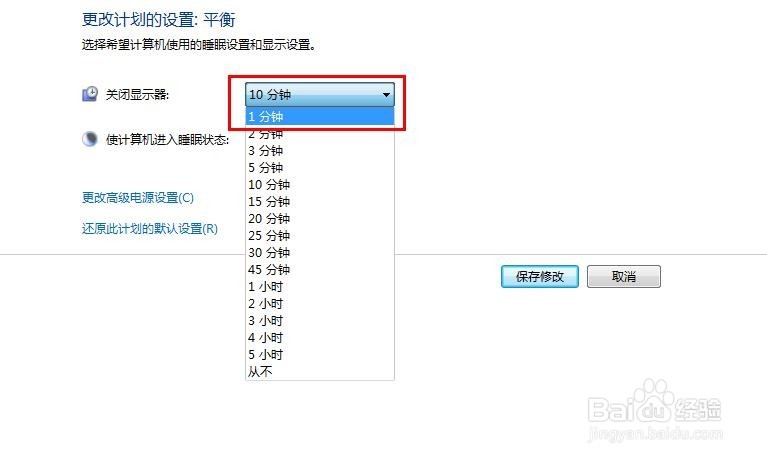如何设置自动关闭显示器 显示屏自动锁屏
1、点击“开始”--“控制面板”,如图,你可以在如图右侧找到这个选项,单击左键打开。
2、点击“控制面板”中的--“电源选项”,如图,你可以在如图中间部位找到这个选项,单击左键打开。
3、在打开的“电源选项”面板中选择如图左侧的“选择关闭显示器的时间”,单击左键,弹出“编辑设置计划”对话框。
4、在“编乩态祗嚆辑设置计划”对话框中选择,在”关闭显示器“栏目中拉选择电脑在无操作的时候自动"关闭显示器"的时间,根据个人喜好及要求,一般选择2分钟,然后保存修改,即可生效。
5、然后点击左侧“唤醒时需要密码“,在打开的对话框中选择,唤醒需要密码,如图选择。单击保存修改即可。
6、通过以上的设置,您在离开电脑时候就能是显示器自动关闭,而且,唤醒打开还必须输入密码,是不是很安全环保。希望大家都能试一试哦。
声明:本网站引用、摘录或转载内容仅供网站访问者交流或参考,不代表本站立场,如存在版权或非法内容,请联系站长删除,联系邮箱:site.kefu@qq.com。
阅读量:73
阅读量:72
阅读量:66
阅读量:36
阅读量:51